|
Die Spalten Region, Hoehe und Merkmal können hinzugefügt werden. Weitere, in der Import-Vorlage standardmäßig nicht enthaltene Spalten werden nicht importiert. |
Mit Hilfe der Access-Import-Funktion können Sie große Datenbestände aus anderen Programmen zur Artenerfassung in MultiBaseCS importieren. Dazu ist es notwendig, die zu importierenden Daten für den Import aufzubereiten. Für diesen Zweck können Sie die Access-Import-Vorlage verwenden.
Gehen Sie wie folgt vor:
Erstellen Sie über das Menü "Datei / Importieren / Access-Import / Import-Vorlage erstellen (Beobachtungen)" eine leere Access-Import-Vorlage.
Öffnen Sie die Access-Import-Vorlage mit Microsoft Access.
Wichtig:
Löschen Sie keine Spalten aus der Access-Import-Vorlage und ändern Sie nicht die Spaltenbezeichnungen. Andernfalls erkennt die Importfunktion die Microsoft Access-Datenbank nicht als gültige Import-Datei und bricht den Importvorgang ab.
|
Die Spalten Region, Hoehe und Merkmal können hinzugefügt werden. Weitere, in der Import-Vorlage standardmäßig nicht enthaltene Spalten werden nicht importiert. |
Kopieren Sie nun die entsprechenden Daten Spalte für Spalte in die Import-Vorlage. Ändern Sie dabei weder die Sortierung der einzelnen Spalten der Import-Vorlage, noch die der Quell-Datei.
Homogenisieren Sie nun den Datenbestand der Import-Vorlage. Achten Sie insbesondere auf eine einheitliche Schreibweise der Beobachter und der Herkunft. Verwenden Sie, sofern vorhanden, die Schreibweise aus Ihrer MultiBaseCS-Datenbank.
Feldbezeichnung |
Erlaubter Inhalt |
|---|---|
Art |
ID_Art, deutscher Artenname, wissenschaftlicher Artenname (muss in MultiBaseCS in der Referenzliste vorhanden sein) |
Datum |
gültiges Datum; wenn kein Datum vorhanden ist, nutzen Sie die Felder [Monat] und [Jahr]. Monat und Jahr müssen nicht gefüllt werden, wenn ein Datum angegeben ist. |
Tag |
Zahlen 1 - 31 |
Monat |
Zahlen 1 - 12 |
Jahr |
4-stellige Jahreszahl, nicht größer als das aktuelle Jahr |
Beobachter |
GUID_Beobachter, Beobachter (wird angelegt, wenn nicht vorhanden) |
Bestimmer |
GUID_Bestimmer, Bestimmer (wird angelegt, wenn nicht vorhanden) |
Herkunft |
GUID_Herkunft, Herkunft (wird angelegt, wenn nicht vorhanden) |
Quelle |
Quelle (wird angelegt, wenn nicht vorhanden) |
Sammlung |
Sammlung (wird angelegt, wenn nicht vorhanden) |
Fundort (oder Ortsbezeichnung) |
grobe Ortsangabe, z.B. Gemeinde; optional detaillierte Ortsbeschreibung |
Fundort_Zusatz |
optional, detaillierte Ortsangabe |
MTB |
Messtischblatt, 4-stellig |
Quadrant |
Zahlen 1-4 oder als Kürzel (NW, NO, SW, SO), oder Rasterwerte |
X |
x-Wert einer Koordinate (Rechtswert) |
Y |
y-Wert einer Koordinate (Hochwert) |
EPSG |
EPSG-Code (siehe Tabelle Unterstützte Koordinatensysteme) |
Toleranz |
ID_Toleranz, Toleranz |
Hoehe |
Hoehe des Fundortes in Metern |
Biotop |
Biotop / Lebensraumtyp |
Nachweistyp |
ID_Nachweistyp, Nachweistyp, Kürzel |
Verhalten |
ID_Verhalten, Verhalten, Kürzel |
Reproduktion |
ID_Reproduktion, Reproduktion, Kürzel |
Quartiertyp |
ID_Quartiertyp, Quartiertyp, Kürzel |
Anzahl |
ausschließlich Zahlen, keine Mengenklassen |
Einheit |
ID_Einheit, Einheit, Kürzel |
Anzahl_maennlich |
ausschließlich Zahlen, keine Mengenklassen |
Anzahl_weiblich |
ausschließlich Zahlen, keine Mengenklassen |
Anzahl_Details |
zusätzliche Angaben zur Anzahl, max. 255 Zeichen |
Bemerkung_1 |
Bemerkung |
Bemerkung_2 |
weitere Bemerkung; beide Bemerkungen werden zusammengeführt und mit einer Leerzeile getrennt |
Ringnummer |
für den optionalen Import von Ringnummer |
Merkmal |
eine zusätzliche Information zur Beobachtung |
Referenzierte Felder
Einträge in den Feldern Toleranz, Nachweistyp, Verhalten, Reproduktion und Einheit müssen in der Datenbank in den entsprechenden Referenzlisten vorhanden sein. Die Schreibweise muss exakt den MultiBaseCS-Referenzlisteneinträgen entsprechen.
Einträge in den Feldern Nachweistyp, Verhalten, Reproduktion und Einheit müssen für die jeweilige Kategorie der angegebenen Art in den Referenzlisten von MultiBaseCS aktiviert sein.
In allen Spalten der referenzierten Felder (Art, Beobachter, Herkunft, Nachweistyp, Quelle, Einheit, Quartiertyp) können Sie sowohl die jeweilige ID als auch den "Klartext" (bzw. das Kürzel, wenn vorhanden) der jeweiligen Referenz angeben. Achten Sie jedoch bei gleichzeitiger Angabe von ID's (Zahlen) und "Klartext" (gemischter Modus) darauf, dass Sie ID's nicht als Zahl sondern als Text speichern. Setzen Sie dazu vor die Zahl ein Hochkomma [ ' ] (2. Funktion der Raute-Taste) und ignorieren Sie bei neueren Microsoft Excel-Versionen den Hinweis auf mögliche Formatfehler. Zahlen, die im gemischten Modus nicht als Text gespeichert sind, werden beim Import vom Datenbanktreiber nicht erkannt und verursachen dadurch Importfehler.
Folgende Felder sind Pflichtfelder
Art
Datum bzw. Jahr
Fundort
Koordinatenangabe (X und Y sowie EPSG bzw. Messtischblatt/Quadrant)
Import von Koordinaten
Die Felder X, Y, und EPSG ermöglichen den Import von Koordinaten unterschiedlicher Koordinatensysteme. Lesen Sie dazu die Hinweise am Ende dieses Kapitels.
|
Achtung: Ändern Sie keinesfalls den Felddatentyp! |
Die Informationen in den Feldern Bemerkung_1 und Bemerkung_2 werden im Feld Bemerkung zusammengeführt und mit einer Leerzeile voneinander getrennt. Der Text in diesen Feldern darf beliebig lang sein.
|
Achtung: Werden Beobachtungen direkt zu einem im Modul "Orte & Gebiete" bestehenden Ort importiert, kann eine zusätzliche Spalte mit der Bezeichnung "GUID_Ort" angelegt werden. Dadurch wird die Zuordnung, auch bei mehreren gleich lautenden Ortsbezeichnungen, eindeutig.
|
|
Achtung: Es können auch Gruppenbeobachtungen importiert werden. Dazu gibt es in der Import-Vorlage folgende Möglichkeiten:
|
Benutzerdefinierte Informationen
Um benutzerdefinierte Informationen zu importieren, legen Sie zusätzliche Spalten in der Access-Liste an und benennen Sie diese nach folgendem Schema:
Benutzer_ZusätzlicheInformation
Um z.B. Informationen zu Pegelständen zu importieren, legen Sie ein Spalte mit der Bezeichnung [Benutzer_Pegelstand] (ohne Klammern) an. Füllen Sie dieses Feld mit den entsprechenden Werten.
Achten Sie darauf, keine Leerzeichen bei der Angabe der Feldbezeichnung zu verwenden.
Speichern Sie die Import-Vorlage.
Schließen Sie vor dem Starten des Imports die Import-Vorlage.
Import starten
Starten Sie den Import. Wählen Sie dazu den Eintrag "Access-Datenbank importieren (Beobachtungen)" aus dem Untermenü "Access-Import" im Hauptmenü "Datei".
Wählen Sie die Access-Datenbank sowie die zu importierende Tabelle aus. Mit setzen des Hakens bei "Ortszuordnung über die Ortsbezeichnung herstellen", werden die Beobachtungen anhand der Bezeichnung des Fundorts automatisch einem bereits in der MultiBaseCS-Datenbank enthaltenen Ort zugeordnet. Voraussetzung dafür ist, dass der entsprechende Ort im Vorfeld im Modul "Orte & Gebiete" angelegt wurde.
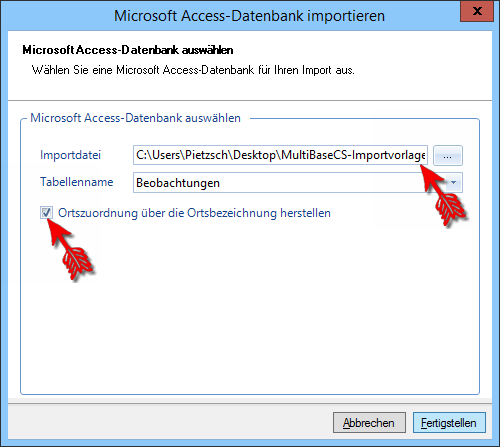
Während des Imports prüft MultiBaseCS jeden einzelnen Datensatz auf mögliche Fehler. Werden während des Importvorgangs Fehler bzw. Inkonsistenzen festgestellt, werden keine Datensätze importiert. Die Prüfung der restlichen Datensätze wird jedoch fortgesetzt.
Nach Abschluss der Prüfung werden alle gefundenen Fehler in einer Zusammenfassung angezeigt. Diese kann als Microsoft Excel-Datei gespeichert werden und für die Korrektur der fehlerhaften Datensätze verwendet werden. Korrigieren Sie die Fehler in der Import-Datei, speichern und schließen Sie die Import-Datei und starten Sie den Importvorgang erneut.
Die Daten der Access-Import-Datenbank werden erst nach MultiBaseCS übernommen, wenn der Import fehlerfrei durchläuft.
Import von Koordinaten
Um Koordinaten eines der unterstützten Koordinatensysteme zu importieren, tragen Sie die entsprechenden Rechts- und Hochwerte (bzw. Länge und Breite) in die Felder X und Y ein. Geben Sie bitte außerdem im Feld EPSG an, in welchem Koordinatensystem die Koordinaten gespeichert sind.
X |
= Rechtswert |
= Geographische Länge |
Y |
= Hochwert |
= Geographische Breite |
Unterstützte Koordinatensysteme
EPSG-Code |
Koordinatensystem |
|---|---|
2397 |
Gauß-Krüger Pulkovo 1942/83 Zone 3 |
2398 |
Gauß-Krüger Pulkovo 1942/83 Zone 4 |
2399 |
Gauß-Krüger Pulkovo 1942/83 Zone 5 |
3034 |
LCC ETRS 89 |
3035 |
LAEA ETRS 89 |
3068 |
Soldner DHDN |
4178 |
Geographische Koordinaten Pulkovo 1942/83 |
4314 |
Geographische Koordinaten Bessel Potsdamer Datum |
4258 |
Geographische Koordinaten ETRS 89 |
4326 |
Geographische Koordinaten WGS 84 |
25831 |
UTM ETRS 89 Zone 31 N |
25832 |
UTM ETRS 89 Zone 32 N |
25833 |
UTM ETRS 89 Zone 33 N |
325833 |
UTM ETRS 89 Zone 33 N (Brandenburg, führende 3) |
3325833 |
UTM ETRS 89 Zone 33 N (Mecklenburg-Vorpommern, führende 33) |
31466 |
Gauß-Krüger Bessel 2. Streifen |
31467 |
Gauß-Krüger Bessel 3. Streifen (MagicMaps-Koordinatensystem) |
31468 |
Gauß-Krüger Bessel 4. Streifen |
31469 |
Gauß-Krüger Bessel 5. Streifen |